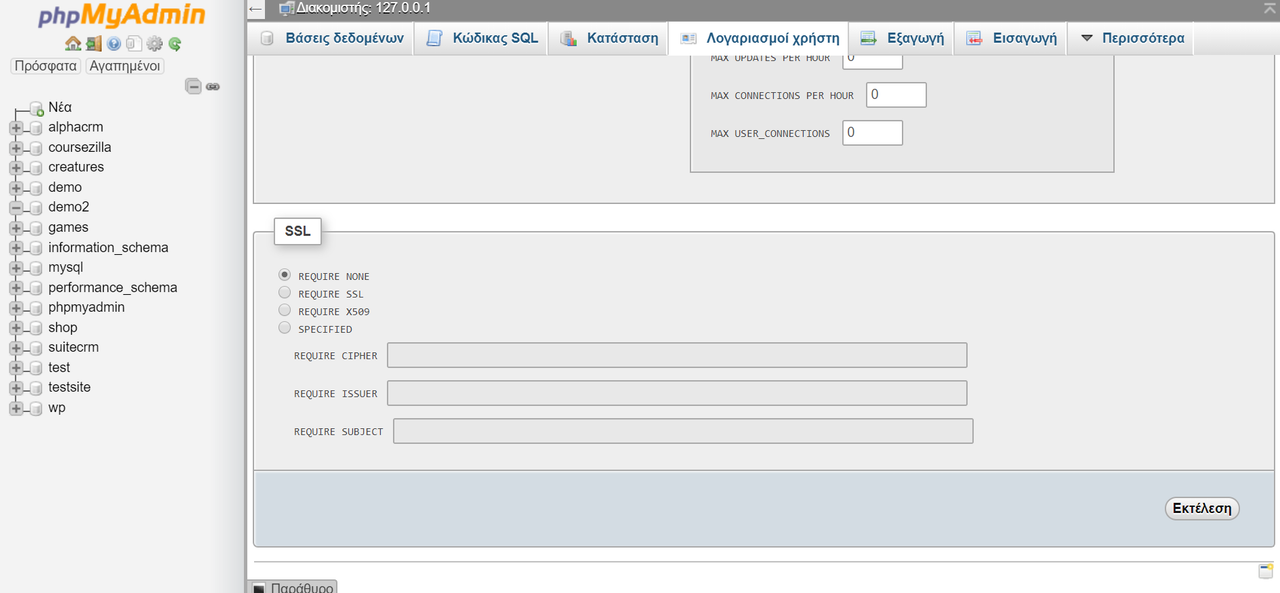Πώς να εγκαταστήσετε το Wordpress
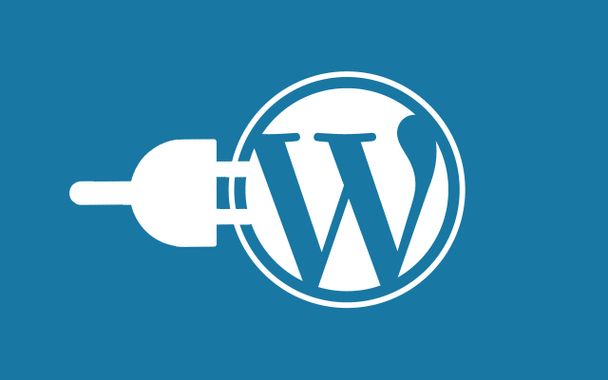
Το Wordpress είναι ένα δημοφιλές σύστημα διαχείρισης περιεχομένου (Content Management System) για τη δημιουργία ιστοσελίδων χωρίς γνώσεις κώδικα. Είναι ιδιαίτερα διαδεδομένο, τόσο στην Ελλάδα, όσο και στο εξωτερικό, καθώς επιτρέπει σε ιδιώτες και επιχειρήσεις να δημιουργούν και να συντηρούν τη διαδικτυακή τους εικόνα εύκολα και γρήγορα.
Πώς μπορούμε, όμως, να εγκαταστήσουμε την πλατφόρμα αυτή στον υπολογιστή μας, ώστε να αρχίσουμε να χτίζουμε την ιστοσελίδα μας;
Χρήσιμες πληροφορίες για το θέμα αυτό μας παρέχεται στο άρθρο "Installing WordPress on Localhost" από το site Theme4Press. Ακολουθώντας προσεκτικά τις οδηγίες, βήμα προς βήμα, θα μπορέσετε να ολοκληρώσετε την εγκατάσταση αυτής της δημοφιλούς πλατφόρμας χωρίς πρόβλημα.
Αξίζει να σημειωθεί πως το wordpress.org για ιστοσελίδες δε σχετίζεται με το την online υπηρεσία φιλοξενίας blog wordpress.com και πως με την εγκατάσταση στον υπολογιστή μας, η ιστοσελίδα μας δε θα είναι προσβάσιμη στο ευρύ κοινό, παρά μόνο σε εμάς. Με την ολοκλήρωση των εργασιών μας, θα πρέπει να απευθυνθούμε σε κάποιον εμπορικό πάροχο φιλοξενίας ιστοσελίδων, προκειμένου να την ανεβάσουμε στο διαδίκτυο.
Ξεκινώντας, λοιπόν, τη διαδικασία εγκατάστασης, μεταβαίνουμε στην ιστοσελίδα του el.wordpress.org και πατάμε στο πλήκτρο "Κατεβάστε το Wordpress". Έπειτα, πατάμε στο πλήκτρο "Κατεβάστε το WordPress 5.0.3" και αποθηκεύουμε στο φάκελο λήψεων του φυλλομετρητή μας σε συμπιεσμένη μορφή, όπως φαίνεται στις εικόνες που ακολουθούν.
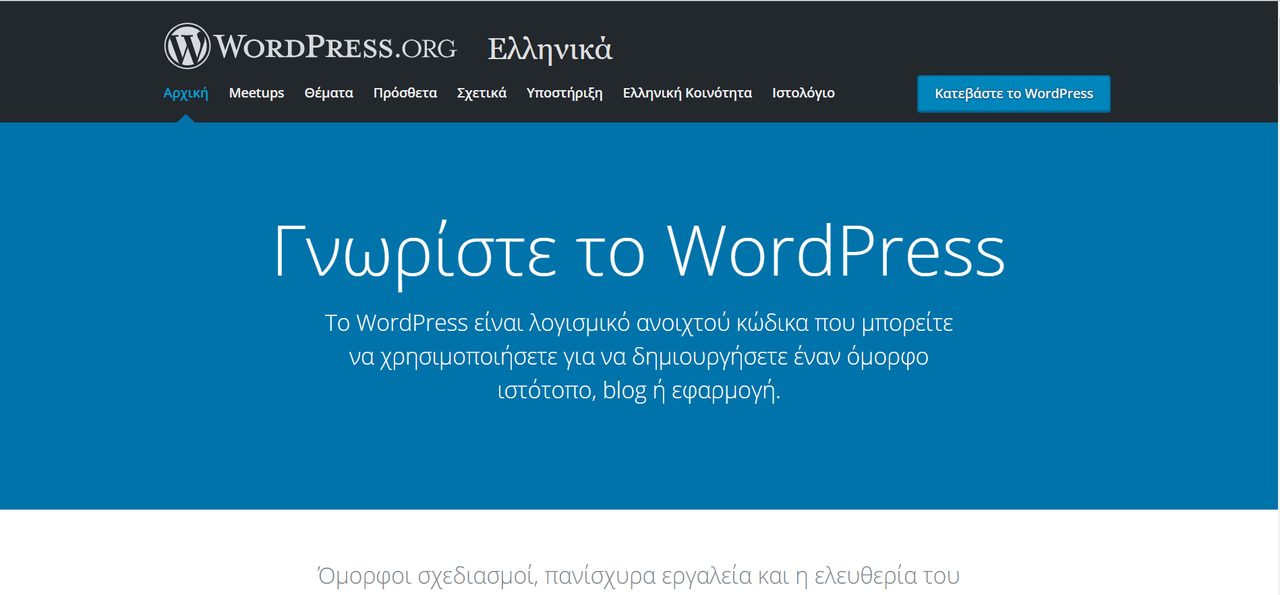
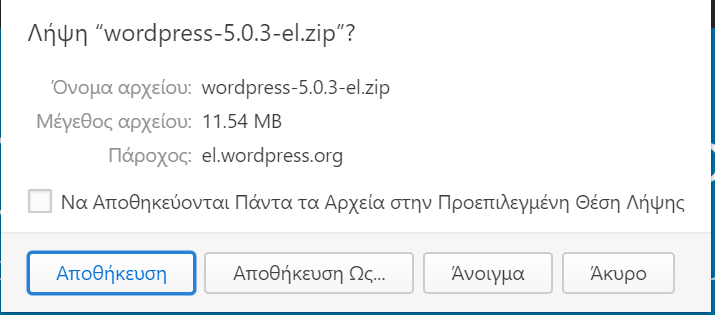
Αφού εγκαταστήσουμε το πρόγραμμα στον υπολογιστή μας επιτυχώς, αναζητούμε το φάκελο htdocs από το σκληρό δίσκο C και το φάκελο xamp και το μεταφέρουμε στην επιφάνεια εργασίας μας, προκειμένου να εγκαταστήσουμε εκεί το φάκελο της ιστοσελίδας μας για το Wordpress. Στη συνέχεια, τρέχουμε το πρόγραμμα του xampp και πατάμε στα δύο πλήκτρα του XAMPP Control Panel Start για Apache και Start για MySQL.
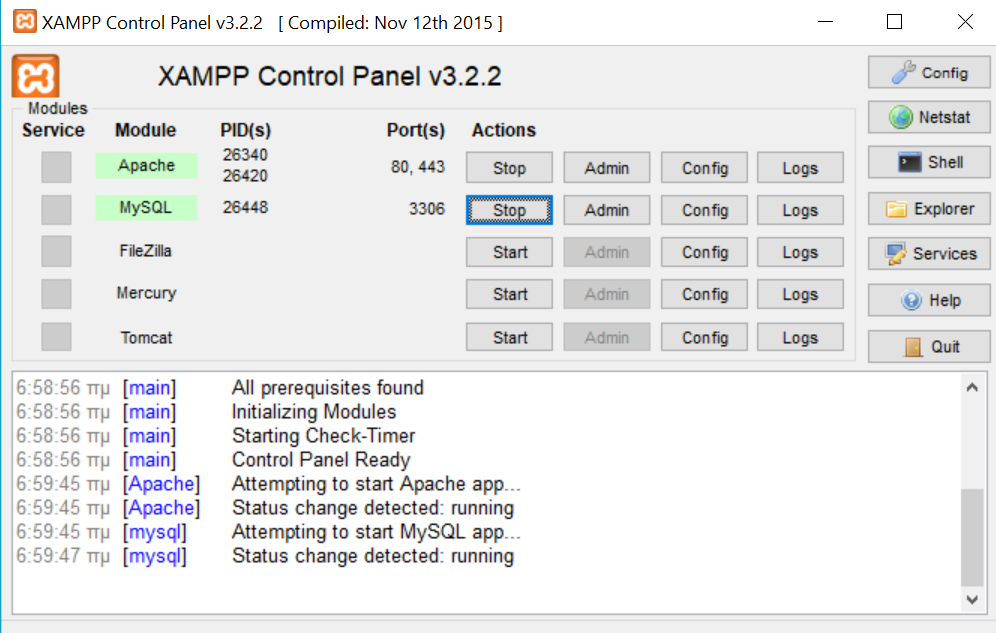
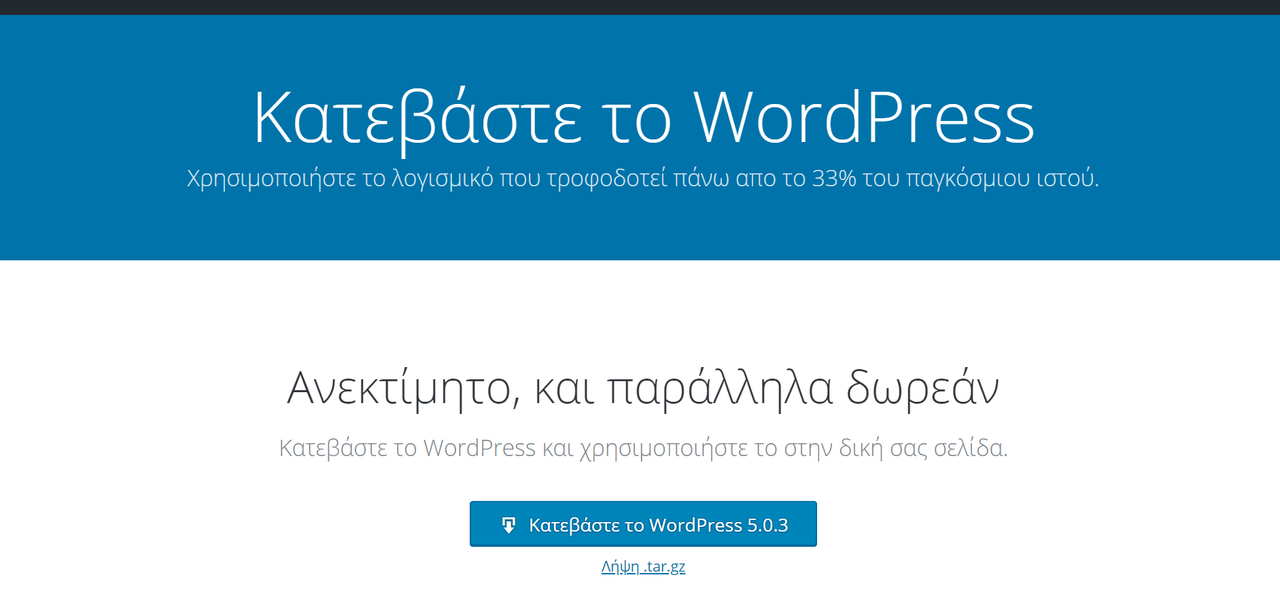
Αφού μεταφέρουμε το συμπιεσμένο αρχείο του Wordpress στην επιφάνεια εργασίας μας, μεταβαίνουμε στην ιστοσελίδα του XAMP www.apachefriends.org υπηρεσίας που μας επιτρέπει να δημιουργήσουμε μια βάση δεδομένων για την ιστοσελίδα μας και να τρέξουμε το site μας στον υπολογιστή μας. Στη συνέχεια, πατάμε το πλήκτρο λήψης του προγράμματος για το λειτουργικό μας σύστημα (π.χ. Windows).
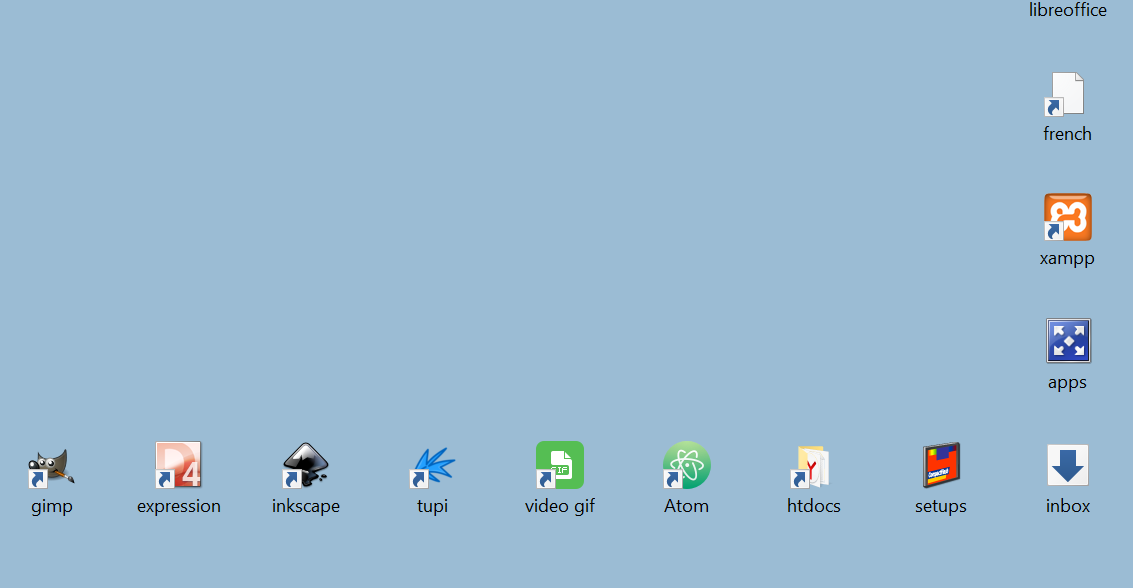
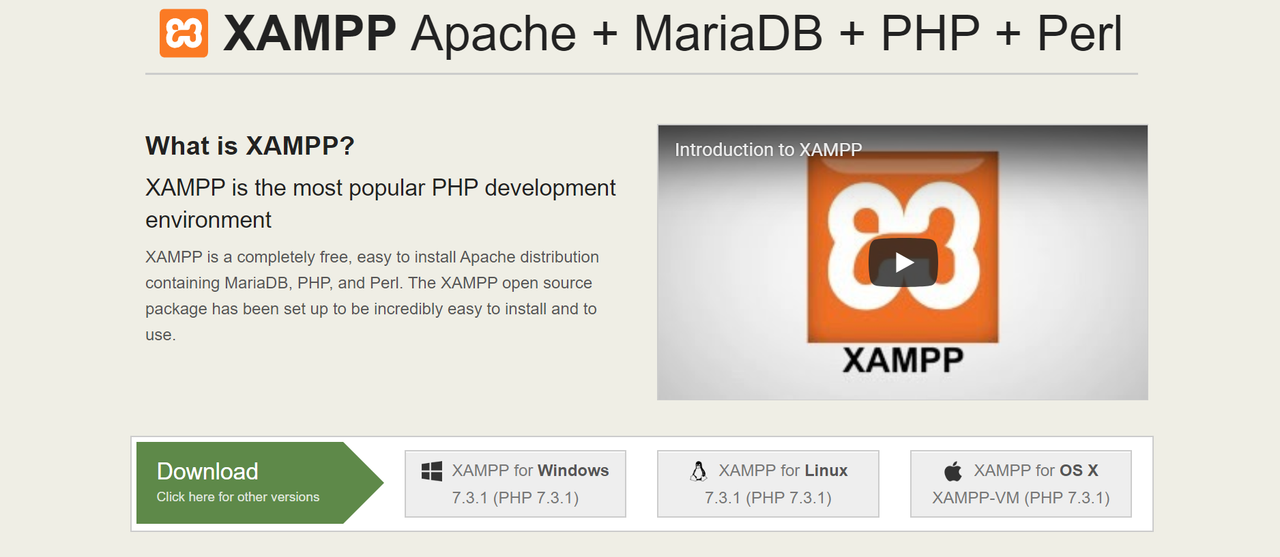
Τώρα, δημιουργούμε ένα φάκελο με την ονομασία demo μέσα στο htdocs και μεταφέρουμε το συμπιεσμένο αρχείο του Wordpress εκεί. Το αποσυμπιέζουμε και μεταφέρουμε όλα τα αρχεία και τους φακέλους από τον υποφάκελο που δημιουργείται στο φάκελο demo, ώστε να είναι άμεσα προσβάσιμα. Πλέον, δε χρειαζόμαστε το συμπιεσμένο αρχείο.
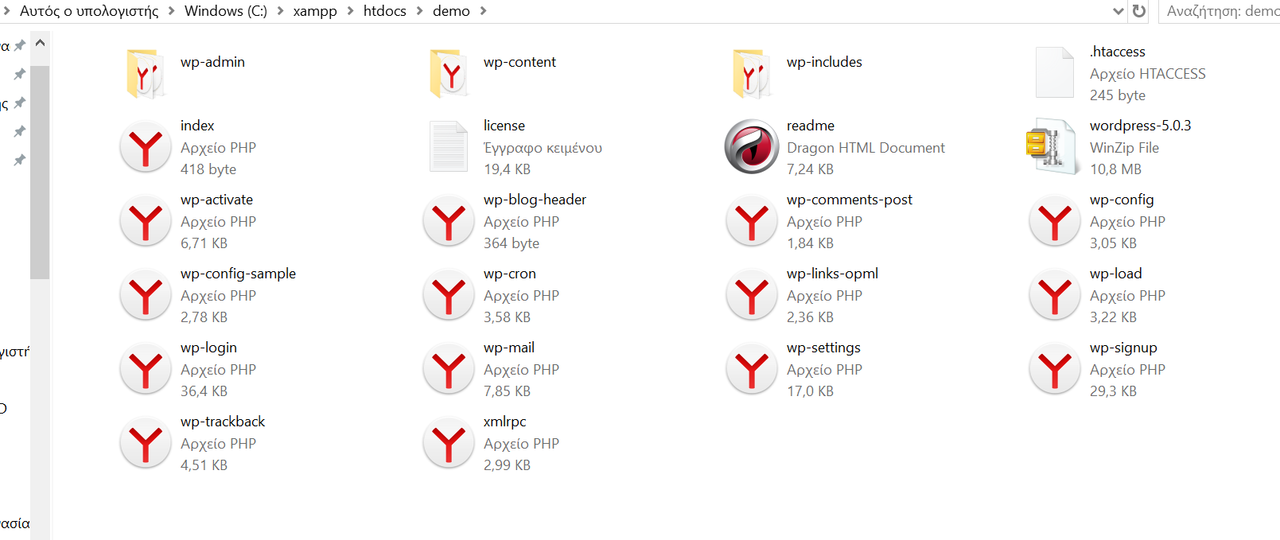
Μπορούμε, πλέον, να επισκεφτούμε το URL localhost/phpmyadmin στο φυλλομετρητή μας, προκειμένου να πάμε να δημιουργήσουμε μια βάση δεδομένων στον υπολογιστή μας, ώστε να μπορούμε να συνδεόμαστε ως χρήστες στο πάνελ διαχείρισης του Wordpress για την επεξεργασία της ιστοσελίδας μας.
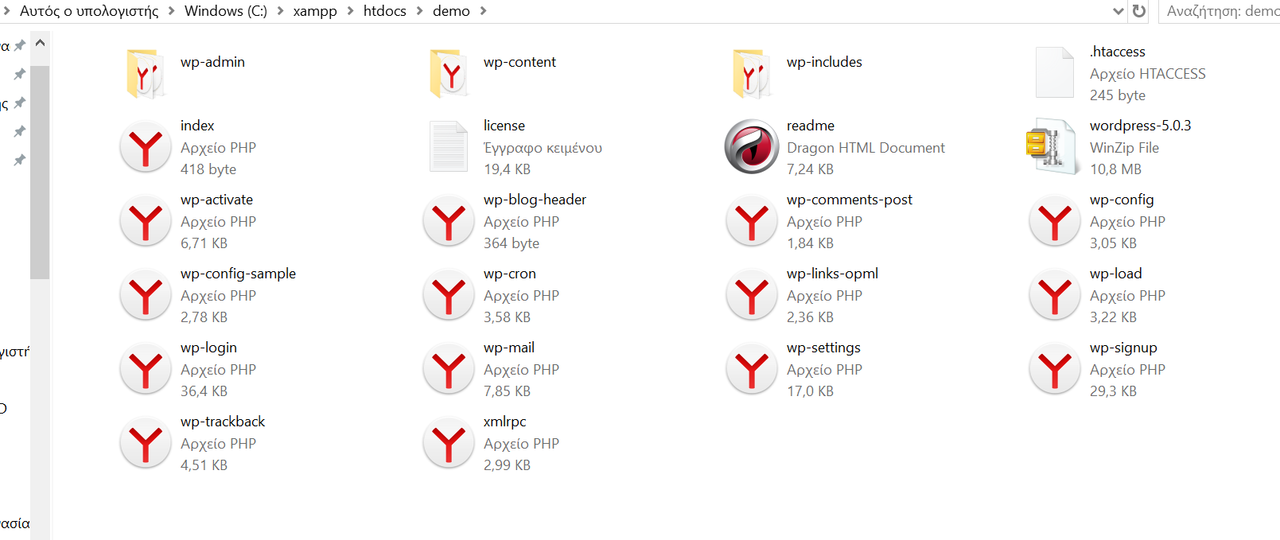
Αφού δημιουργήσαμε τη βάση δεδομένων, πάμε να δημιουργήσουμε ένα χρήστη. Πάμε στην επιλογή Περισσότερα και πατάμε Δικαιώματα (Privilegies).
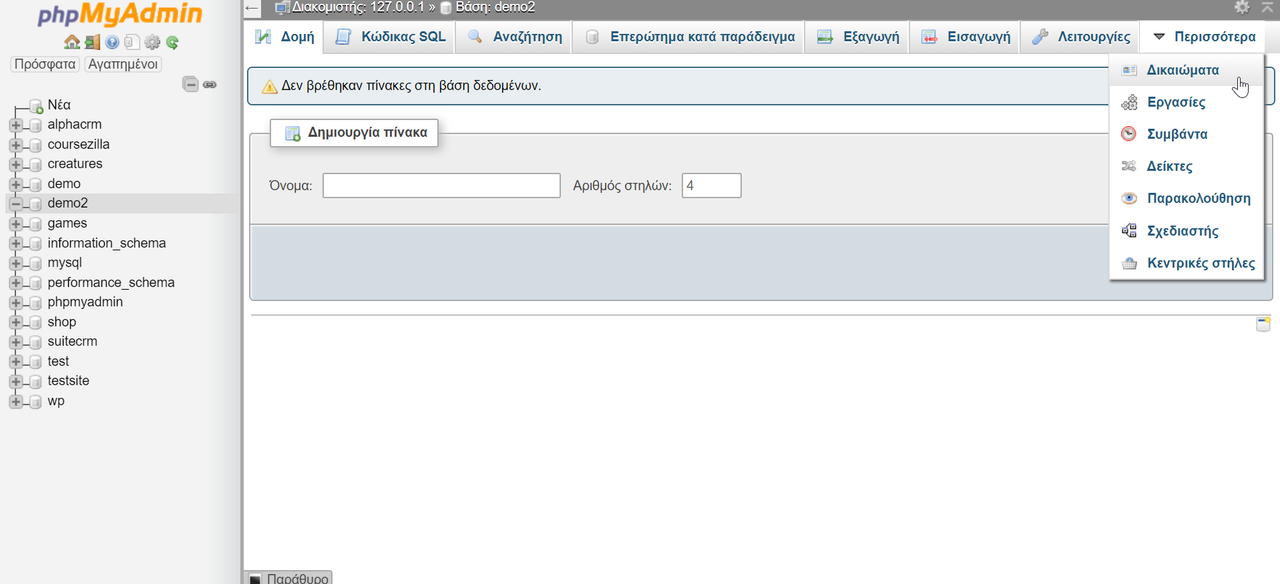
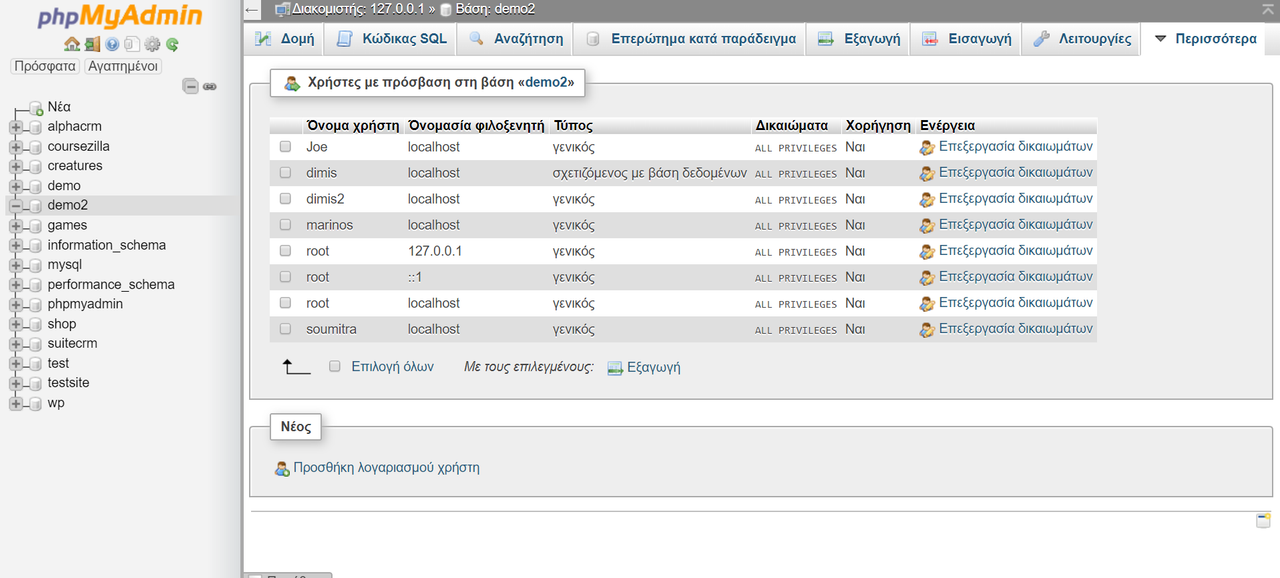
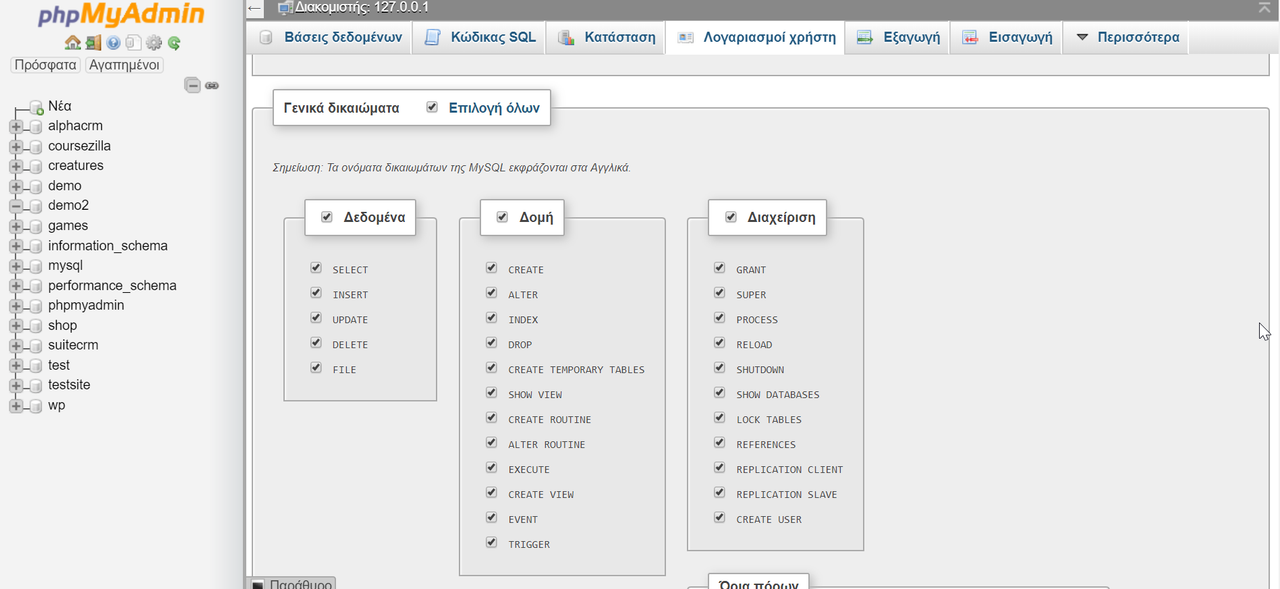
Πλέον, μπορούμε να τρέξουμε το πάνελ εγκατάστασης του Wordpress, πληκτρολογώντας localhost/demo στο URL του φυλλομετρητή μας.
Πατάμε Βάσεις Δεδομένων και πληκτρολογούμε για όνομα demo και δημιουργία.
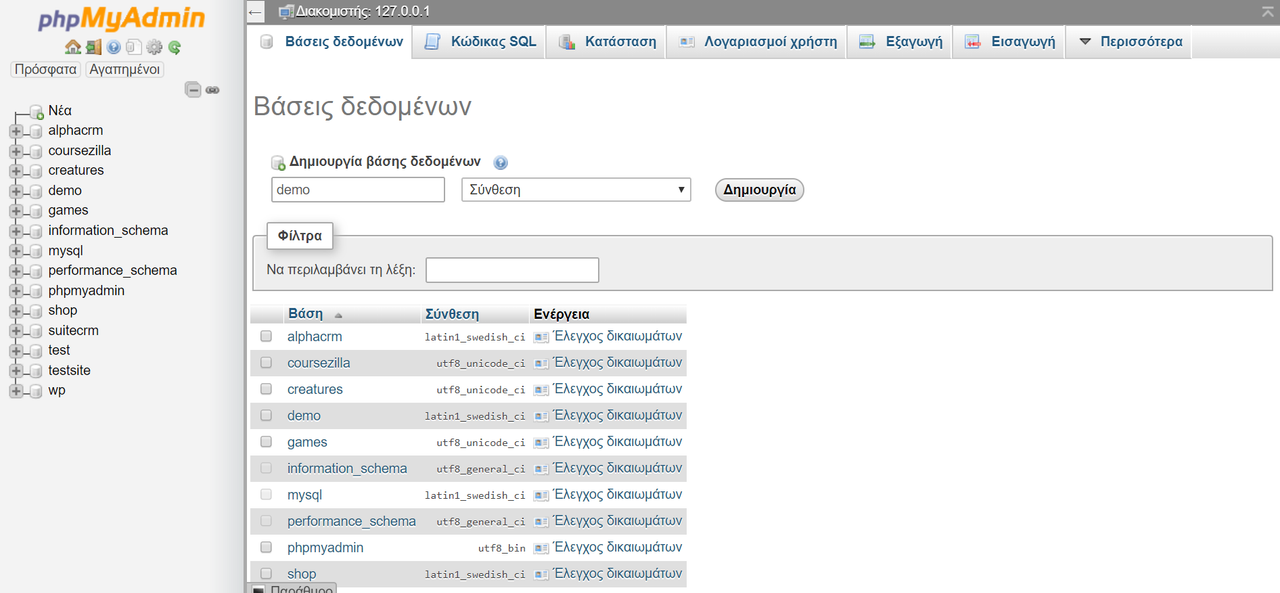
Στη συνέχεια, πατάμε Προσθήκη Λογαριασμού Χρήστη κάτω, όπως φαίνεται στην εικόνα που ακολουθεί και καταχωρούμε το όνομα χρήστη (π.χ. maria), όνομα φιλοξενητή localhost (καθώς η ιστοσελίδα θα τρέχει αρχικά τοπικά στον υπολογιστή μας) και δίνουμε έναν κωδικό στο password και τον επιβεβαιώνουμε, προκειμένου να συνδεόμαστε.
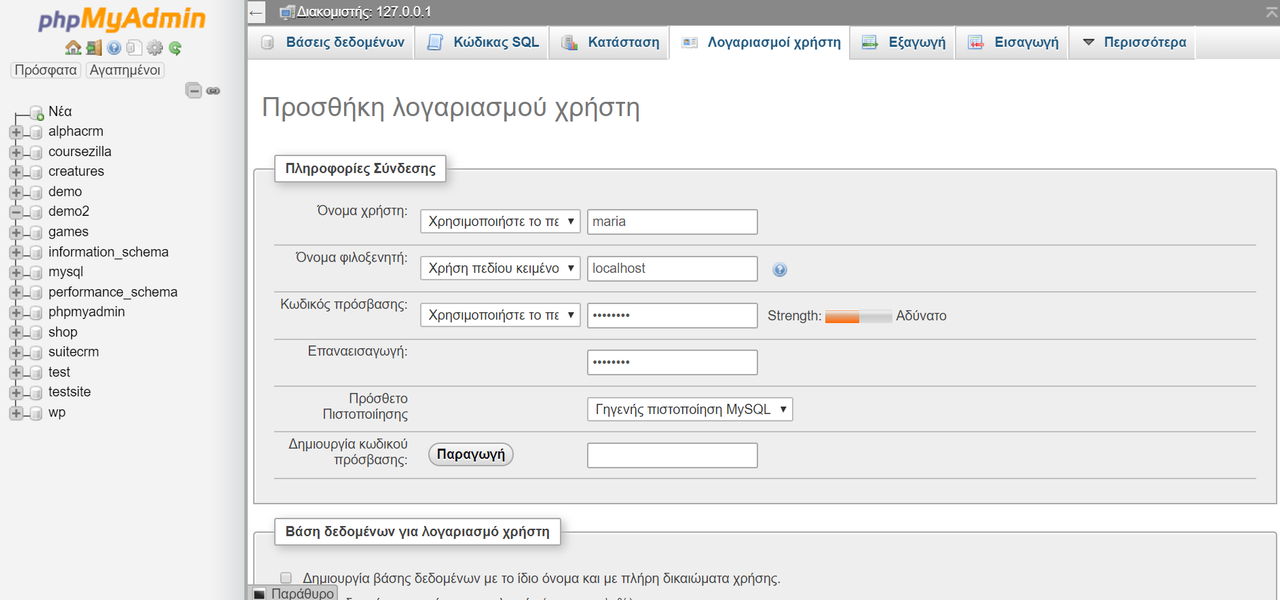
Στα δικαιώματα πατάμε στην Επιλογή Όλων και προχωράμε με Εκτέλεση.